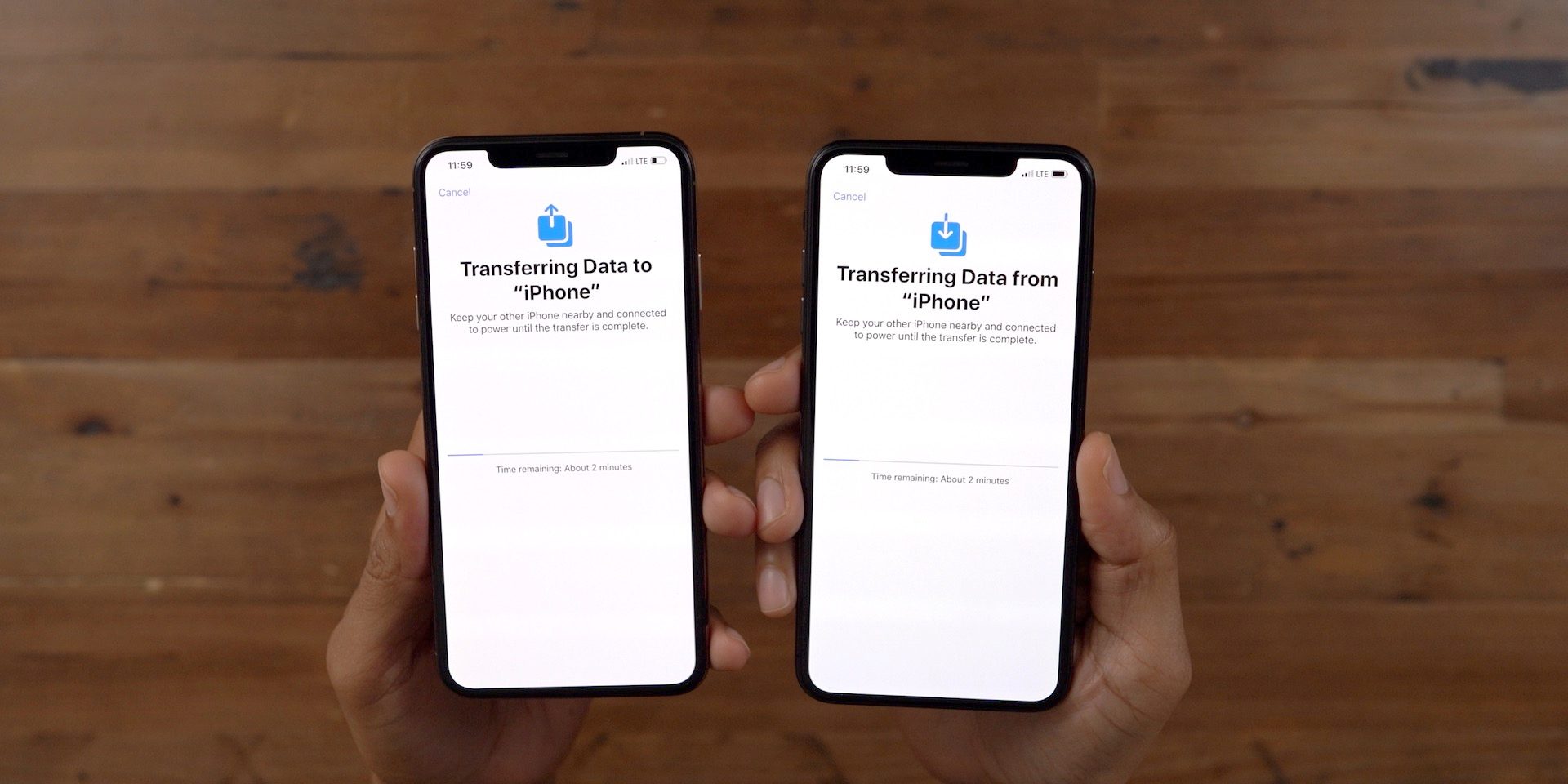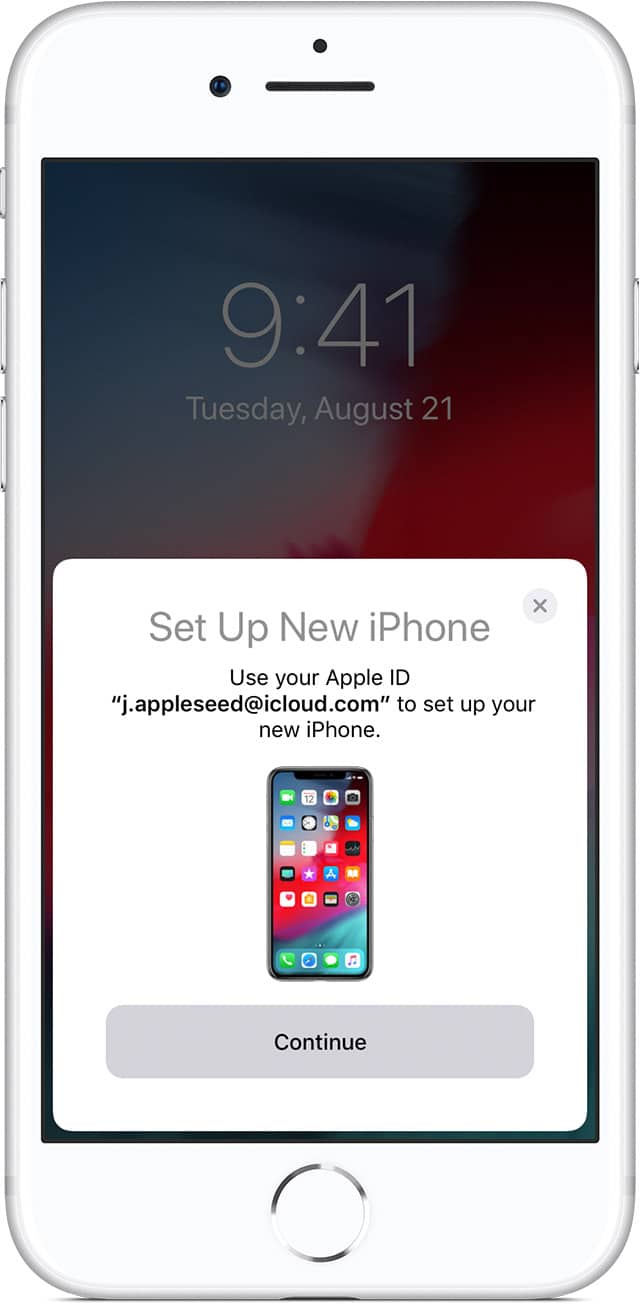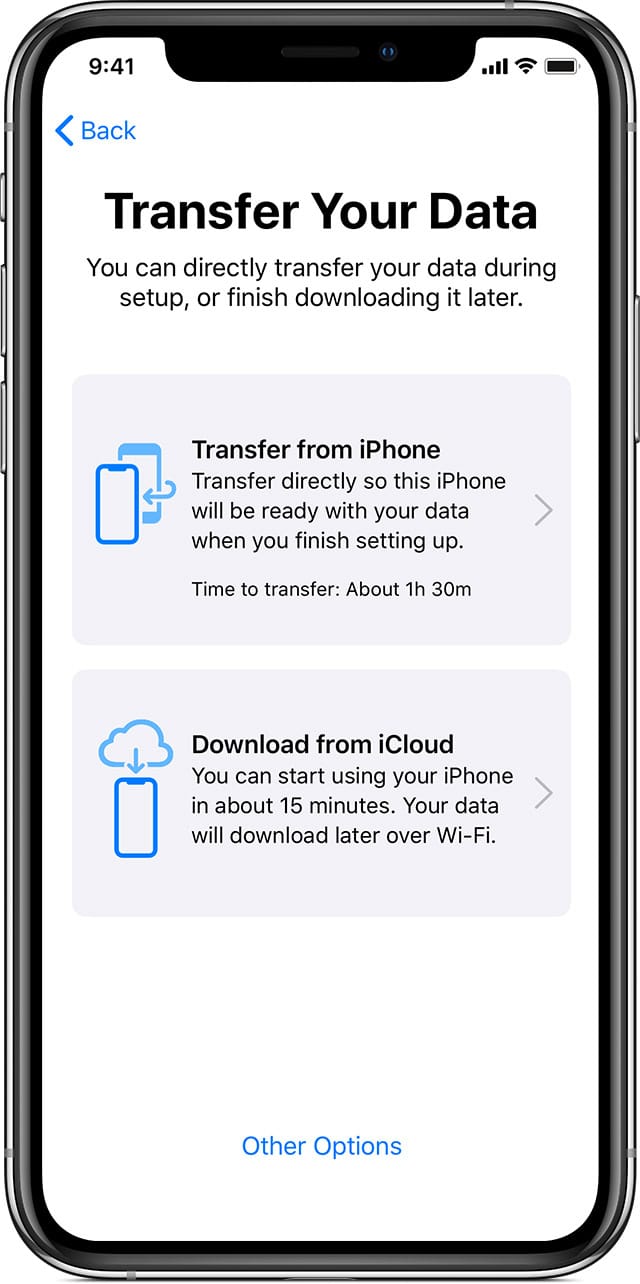انتقال اطلاعات از آیفون قدیمی به آیفون جدید با Migration Tool یا ابزار مهاجرت
در حالی که نسخههای آزمایشی iOS 12.4 ویژگی جدیدی نداشتند، اما در نسخه نهایی ما شاهد یک ابزار برای مهاجرت از آیفون قدیمی به آیفون جدید بودیم. آیکون این ابزار زودتر از از معرفی فاش شده بود اما بسیاری معتقد بودند که این بخشی از iOS 13 خواهد بود. با این حال اپل ویژگی جدید Migration Tool یا همان ابزار مهاجرت را با iOS 12.4 رونمایی کرد.
این ابزار نیازی به کامپیوتر، آیتونز و اتصال سیم ندارد و تمامی پروسه انتقال اطلاعات به صورت بیسیم صورت میگیرد.
با این ویژگی کاربران میتوانند به راحتی تمامی اطلاعات را از آیفون قدیمی به آیفون جدید منتقل کنند.این ویژگی حتی به آیکلاد نیز وابسته نیست و نگرانی از بابت اندازه دادههایی که میخواهید انتقال بدهید، ندارید.
آنچه که از ابزار مهاجرت آیفون یا Migration Tool باید بدانید:
- پروسه مهاجرت به سادگی و با نزدیک کردن دو آیفون امکان پذیر است. فقط دقت داشته باشید که بلوتوث هر دو آیفون فعال باشد
- کل پروسه به صورت بیسیم قابل اجرا است اما شما میتوانید با استفاده از یک کابل لایتینگ و تبدیل به صورت سیمی نیز این کار را نجام دهید
- شما باید از همان اپل آیدی آیفون قبلی خود، روی آیفون جدید نیز استفاده نمایید
- بسته به اندازه اطلاعات، پروسه انتقال ممکن است یک یا دو ساعت زمان ببرد
- جدا از انتقال اطلاعات، شما میتوانید تنظیمات سیستمی را نیز منتقل نمایید
- اگر اپل واچ جفت شده با آیفون قدیمی داشته باشید، هنگام انجام پروسه مهاجرت از شما برای جفت سازی آن با آیفون جدید تاییدیه خواسته میشود
- تمامی برنامه و بازیها باید مجددا روی آیفون جدید دانلود شوند پس نیاز به اتصال اینترنتی دارید
- آیفون قدیمی و جدید حداقل باید دارای iOS 12.4 باشند
انتقال اطلاعات از آیفون قدیمی به آیفون جدید با ابزار مهاجرت یا Migration Tool
۱- زمانی که آیفون جدیدتان در پروسه تنظیمات اولیه میباشد، دو آیفون را در حالی که بلوتوثشان فعال است به هم نزدیک کنید. روی آیفون قدیمی یک پاپ آپ همانند تصویر زیر باز میشود. روی Continue بزنید و با فیس آیدی یا تاچ آیدی هویت خود را تایید نمایید.
۲- برای جفت سازی آیفونها، انیمیشنی که روی آیفون جدیدتان نمایش داده میشود را با آیفون قدیمی اسکن کنید. اگر دوربین آیفون قدیمیتان مشکل دارد از گزینه Authenticate Manually استفاده کنید و به صورت دستی جفت سازی را انجام دهید.
۳- رمز عبور آیفون قدیمیتان را روی آیفون جدید وارد کنید. پس از تقریبا یک دقیقه از شما خواسته میشود که تنظیمات فیس آیدی یا تاچ آیدی را انجام دهید.
۴- پس از اینکه راه اندازی فیس آیدی یا تاچ آیدی به اتمام رسید، شما دو گزینه برای بازیابی اطلاعات مشاهده میکنید.گزینه اول برای انتقال از آیفون است و گزینه دوم برای انتقال از بکاپ آیکلاد میباشد. زمان تقریبی هر دو نیز در این صفحه درج شدهاند.
شما باید گزینه اول یا همان Transfer from iPhone را انتخاب نمایید. اگر روی گزینه Other Options بزنید، به انتقال اطلاعات سیمی نیز دسترسی خواهید داشت.
۵- در ادامه چندین تاییدیه از شما خواسته میشود که پس از پذیرش روند انتقال داده واقعی آغاز میگردد که وابسته به حجم اطلاعات یک تا دو ساعت زمان میبرد.
حتما تا پایان پروسه انتقال اطلاعات هر دو آیفون را کنار هم نگه دارید. در صورت داشتن هر گونه سوال یا مشکل، آن را با ما در نظرات درمیان بگذارید.